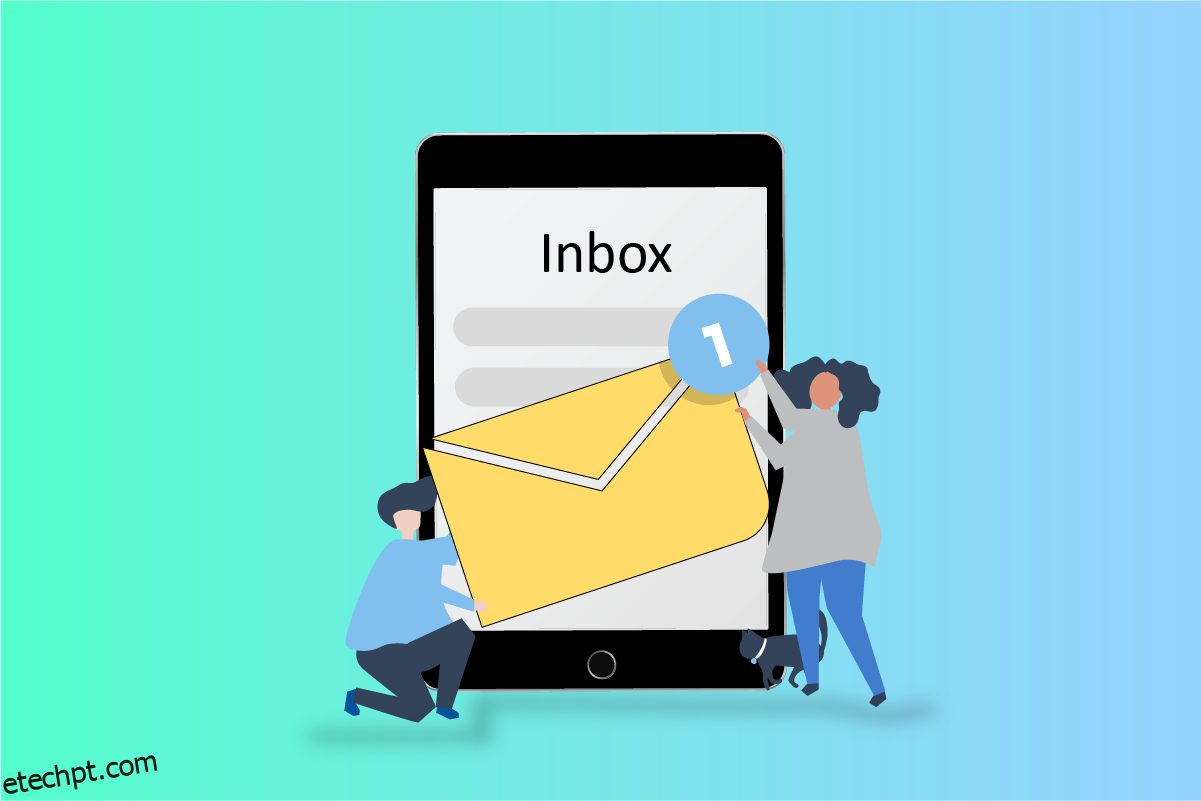O iPad é um dos dispositivos mais sofisticados e suaves que existem. Ele oferece um apetite insaciável por fluxo de trabalho contínuo e um talento imensurável para elegância e ecletismo. Tornou-se o tablet principal para todas as nossas necessidades e desejos de trabalho e recreação. Um aparelho de tão imenso calibre também vem com o soluço esporádico, um impedimento que busca obstruir o desempenho contínuo que o aparelho habitualmente proporciona. Alguns desses soluços se manifestam como dúvidas e confusão. Uma delas é como você pode recuperar sua caixa de entrada no seu iPad. Neste artigo, você aprenderá como obter todas as suas pastas de e-mail no iPad. Além disso, informaremos por que sua caixa de entrada desaparece no iPad e como recuperar a caixa de entrada no iPad.
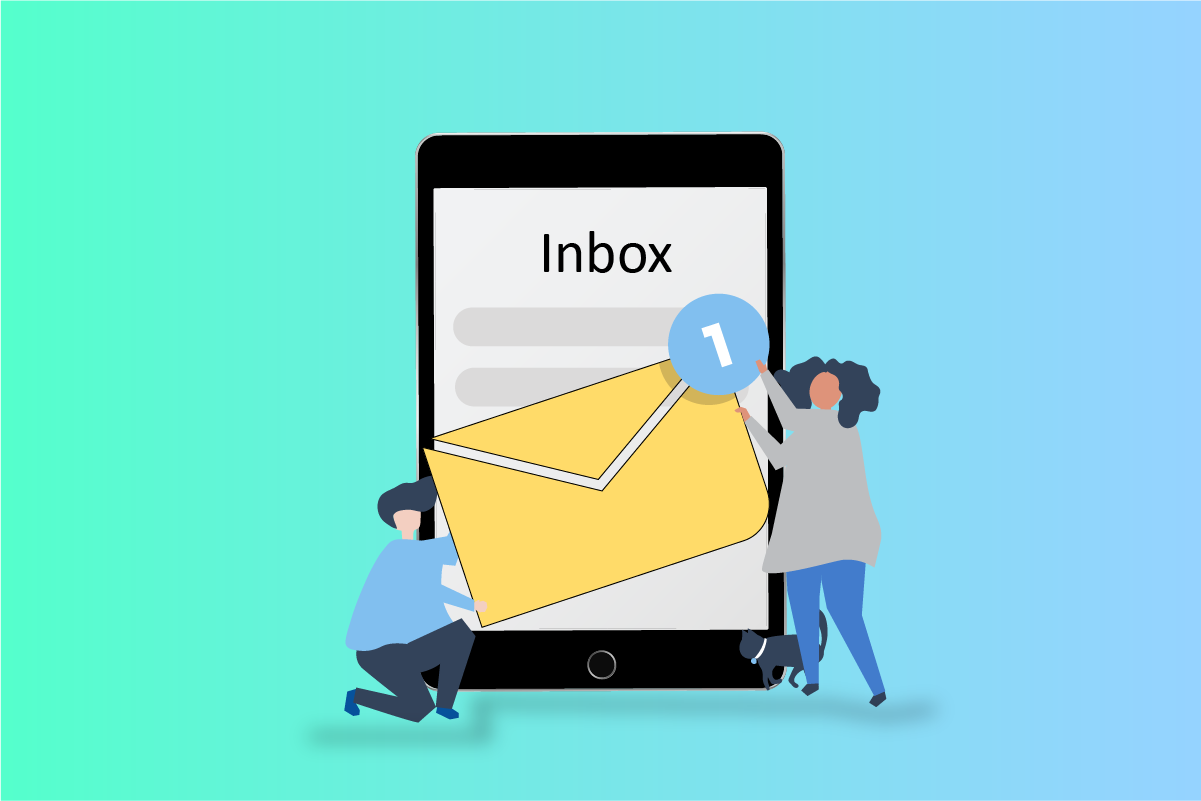
últimas postagens
Como você pode recuperar sua caixa de entrada no seu iPad
Continue lendo para encontrar as etapas que explicam como recuperar sua caixa de entrada no iPad em detalhes com ilustrações úteis para melhor compreensão.
Como você pode obter todas as suas pastas de e-mail no seu iPad?
Siga as etapas abaixo para obter todas as suas pastas de e-mail no iPad:
1. Abra o Correspondência aplicativo em seu iPad.
2. Toque no ícone de seta para a esquerda das caixas de correio no canto superior esquerdo.
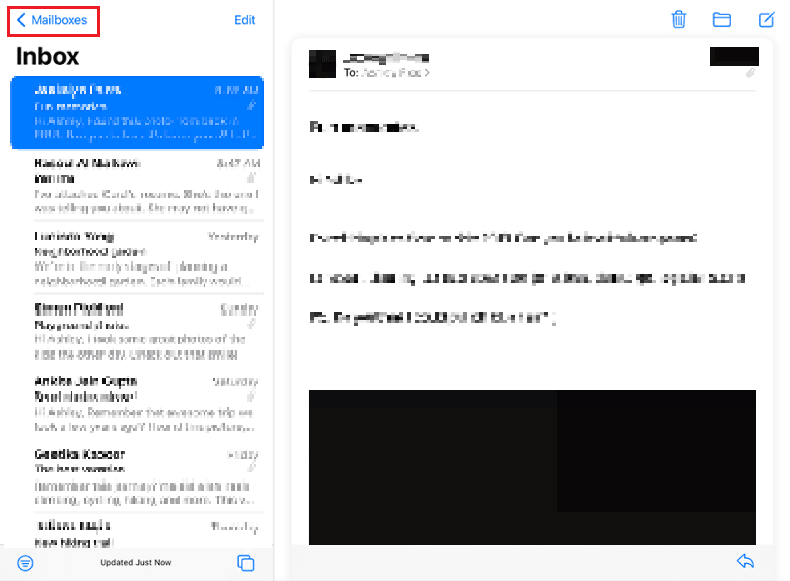
Aqui, você pode ver todas as suas pastas de e-mail no iPad.
Por que sua caixa de entrada desapareceu no seu iPad?
Os motivos pelos quais sua caixa de entrada desaparece no seu iPad estão listados abaixo:
- Exclusão acidental de seus e-mails
- Arquivamento inadvertido de e-mails
- Corrupção do aplicativo
- Corrupção de dados
Por que todos os seus e-mails desapareceram da sua caixa de entrada no seu iPad?
Os motivos para o desaparecimento de e-mails da sua caixa de entrada no iPad estão listados abaixo:
-
E-mails excluídos acidentalmente
- E-mails arquivados sem querer
- Aplicativo ou dados corrompidos
Por que não há caixa de entrada em seu e-mail?
Esse problema, por mais raro que ocorra, é causado principalmente pelo seu iPad sobrecarregado com muitas funções simultâneas ou corrupção de dados. É uma questão muito alarmante que exige reparação imediata.
Como você pode encontrar sua caixa de entrada?
Tocar no aplicativo Mail no seu iPad abrirá automaticamente sua caixa de entrada.
Como você pode restaurar sua caixa de entrada?
Siga as etapas abaixo sobre como recuperar sua caixa de entrada no iPad:
1. Inicie o Mail e toque em Mailboxes no canto superior esquerdo.
2. Toque em Lixo.

3. Toque no avatar do e-mail que deseja recuperar.
4. Toque em Mais e escolha Mover.
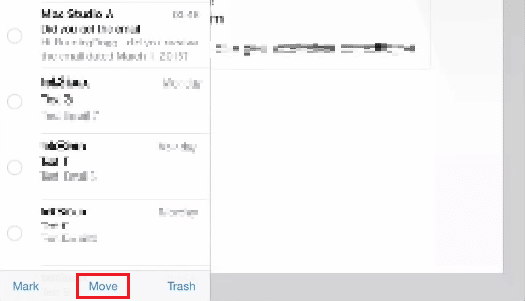
5. Agora, escolha uma pasta, como Caixa de entrada.
Como você pode recuperar sua caixa de entrada no seu iPad?
Siga as etapas abaixo para recuperar a caixa de entrada no iPad:
1. Inicie o aplicativo Mail em seu iPad.
2. Toque em Caixas de correio.
3. Toque em Lixo e selecione o e-mail que deseja recuperar tocando no avatar.

4. Toque em Mais > Mover > Caixa de entrada.
Como você pode restaurar sua caixa de entrada no seu iPhone?
Siga as etapas abaixo para restaurar sua caixa de entrada no seu iPhone:
1. Abra o aplicativo Mail e toque em Mailboxes no canto superior esquerdo.
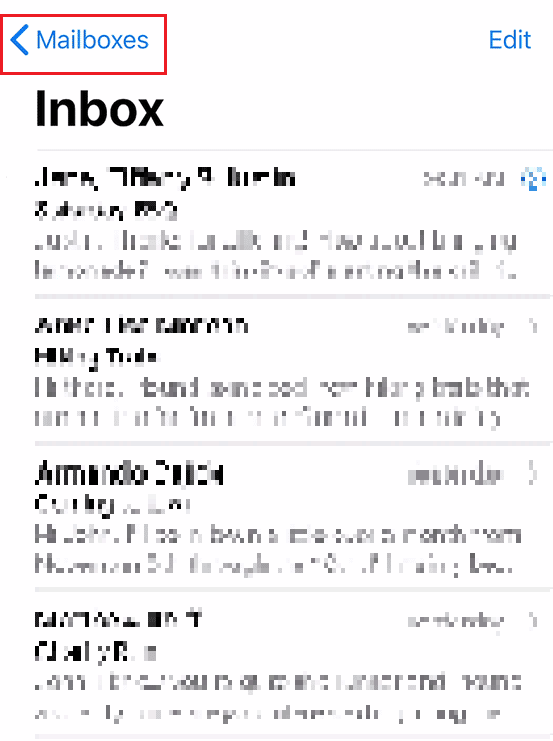
2. Toque em Lixo e toque no avatar do e-mail.
3. Toque em Mais > Mover mensagem.
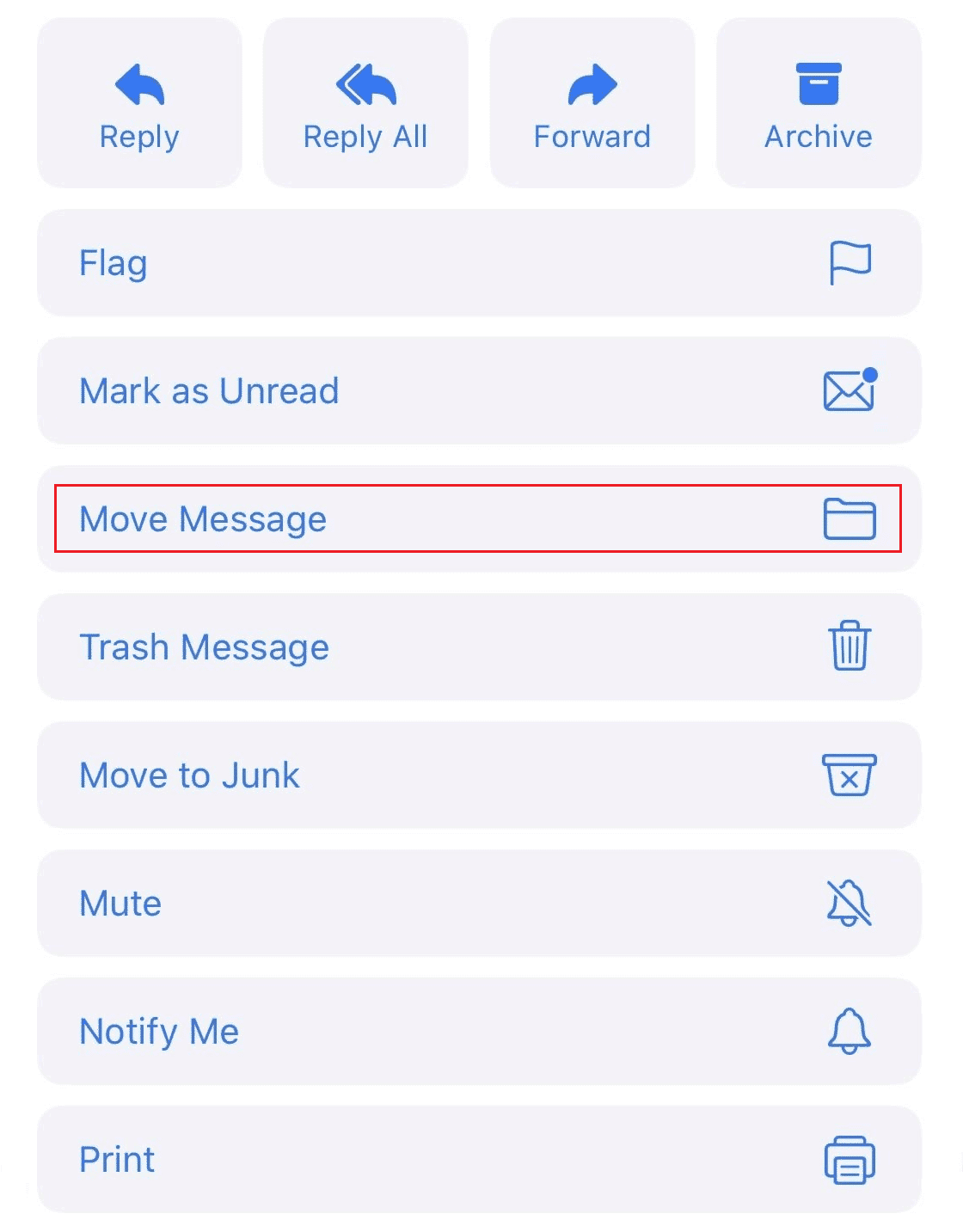
4. Toque em Caixa de entrada para escolhê-la como pasta de destino.
Semelhante a como você pode recuperar sua caixa de entrada no seu iPad, você também pode fazer isso no seu iPhone com estas etapas.
Você pode recuperar backups antigos do iCloud?
Sim, você pode recuperar backups antigos do iCloud.
Como você pode desconectar seu iPad do iCloud?
Siga as etapas abaixo para desconectar seu iPad do iCloud:
1. Vá para Configurações no seu iPad.
2. Toque no seu identificação da Apple do topo.
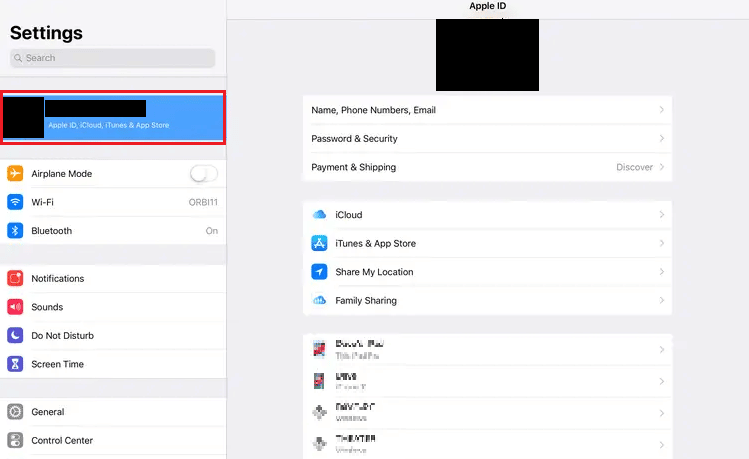
3. Deslize para baixo e toque no ícone que representa seu iPad na lista de todos os dispositivos conectados ao seu iCloud.
4. Toque em Remover da conta.
5. Toque em Remover para confirmar a solicitação.
***
Esperamos que você tenha aprendido como recuperar sua caixa de entrada no iPad. Sinta-se à vontade para entrar em contato conosco com suas dúvidas e sugestões através da seção de comentários abaixo. Além disso, deixe-nos saber o que você quer aprender a seguir.